ps如何把图片变圆滑
1、第一步:选中需要变圆滑的图片,单击鼠标右键,打开方式选择ps。

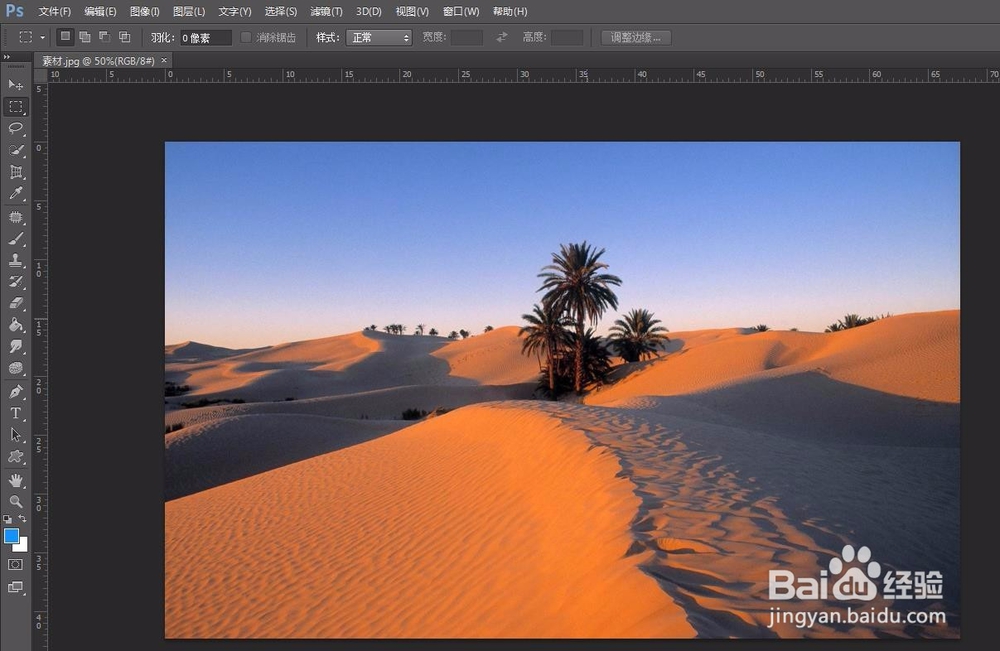
2、第二步:按Ctrl+J键复制背景图层。

3、第三步:在左侧工具栏中选择“圆角矩形工具”,在上方切换成“路径”。


4、第四步:在图片中画出一个圆角矩形框,单击“选区”按钮,在弹出的“建立选区”对话框中,羽化半径设为0,单击“确定”按钮,圆角矩形选区创建完成。
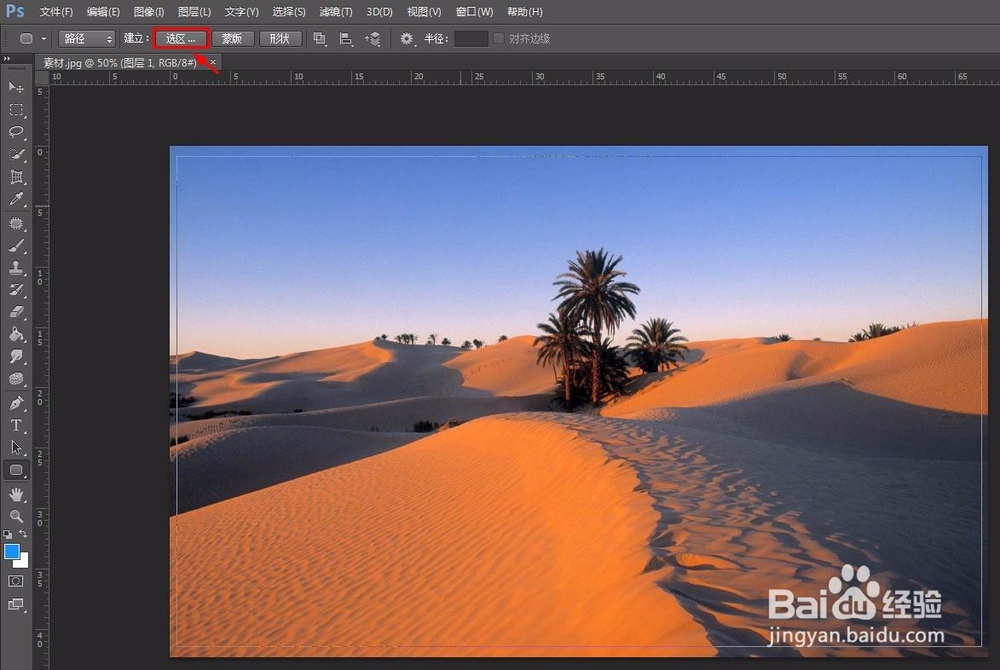

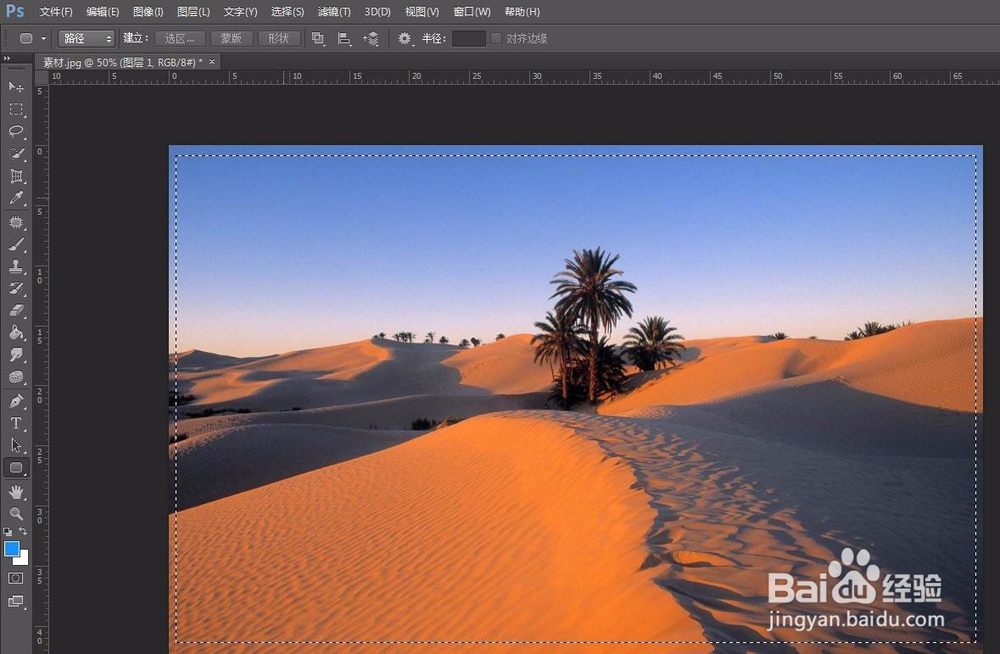
5、第五步:如果觉得圆角不够圆滑,单击选择菜单栏“选择”中的“修改—平滑”,根据自己的需要设置取样半径。

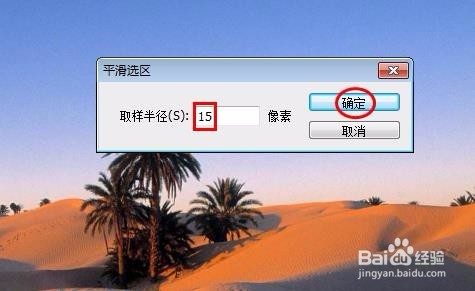

6、第六步:按Ctrl+Shift+I键反向选择选区。
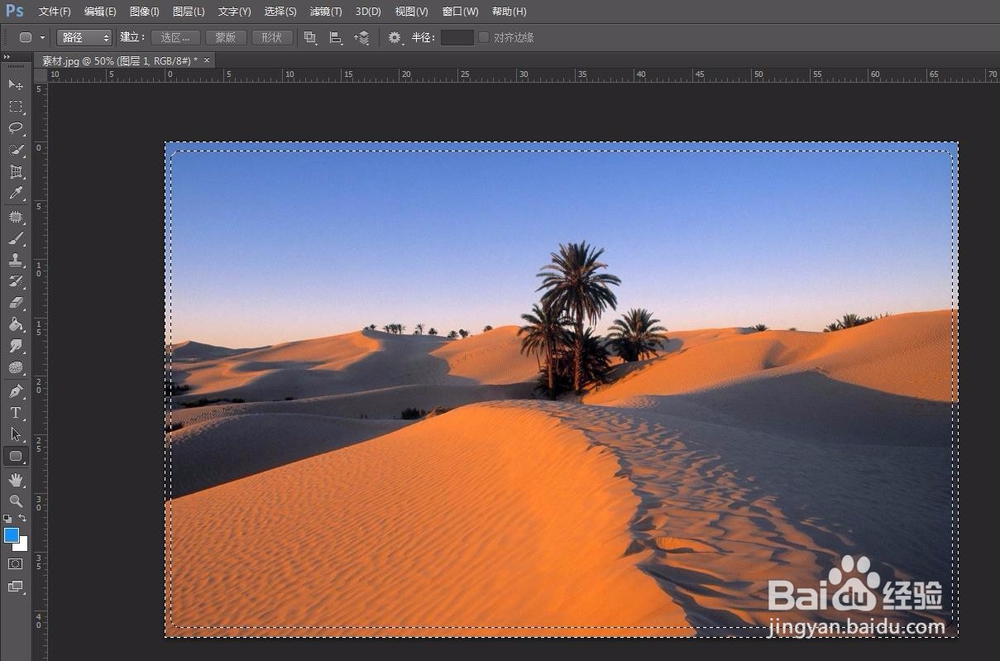
7、第七步:按delete键删除选区,关闭背景图层。

8、第八步:按Ctrl+D键取消选区,将图片保存为.png格式,完成操作。
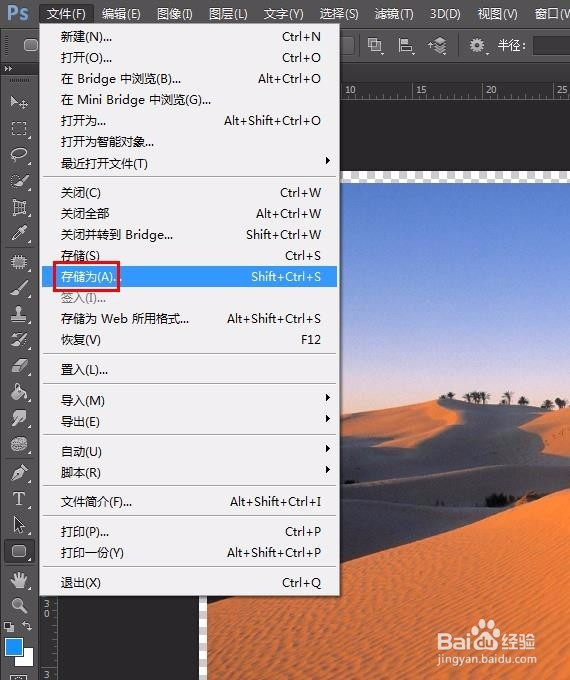


声明:本网站引用、摘录或转载内容仅供网站访问者交流或参考,不代表本站立场,如存在版权或非法内容,请联系站长删除,联系邮箱:site.kefu@qq.com。
阅读量:119
阅读量:145
阅读量:29
阅读量:137
阅读量:62